修复Jlink丢失固件问题笔记,仅在win7 64位系统上实现。据说win10 也可以用。本人没亲测。
所需要的文件 https://download.csdn.net/download/sdbfghfdcjjks/11088184
0.先下载所需文件,然后安装下载用的程序。 如果无法去分辨ERASE端口和TST管脚的看最后。
1.断开usb数据线

2.使用短路帽短路ERASE端口
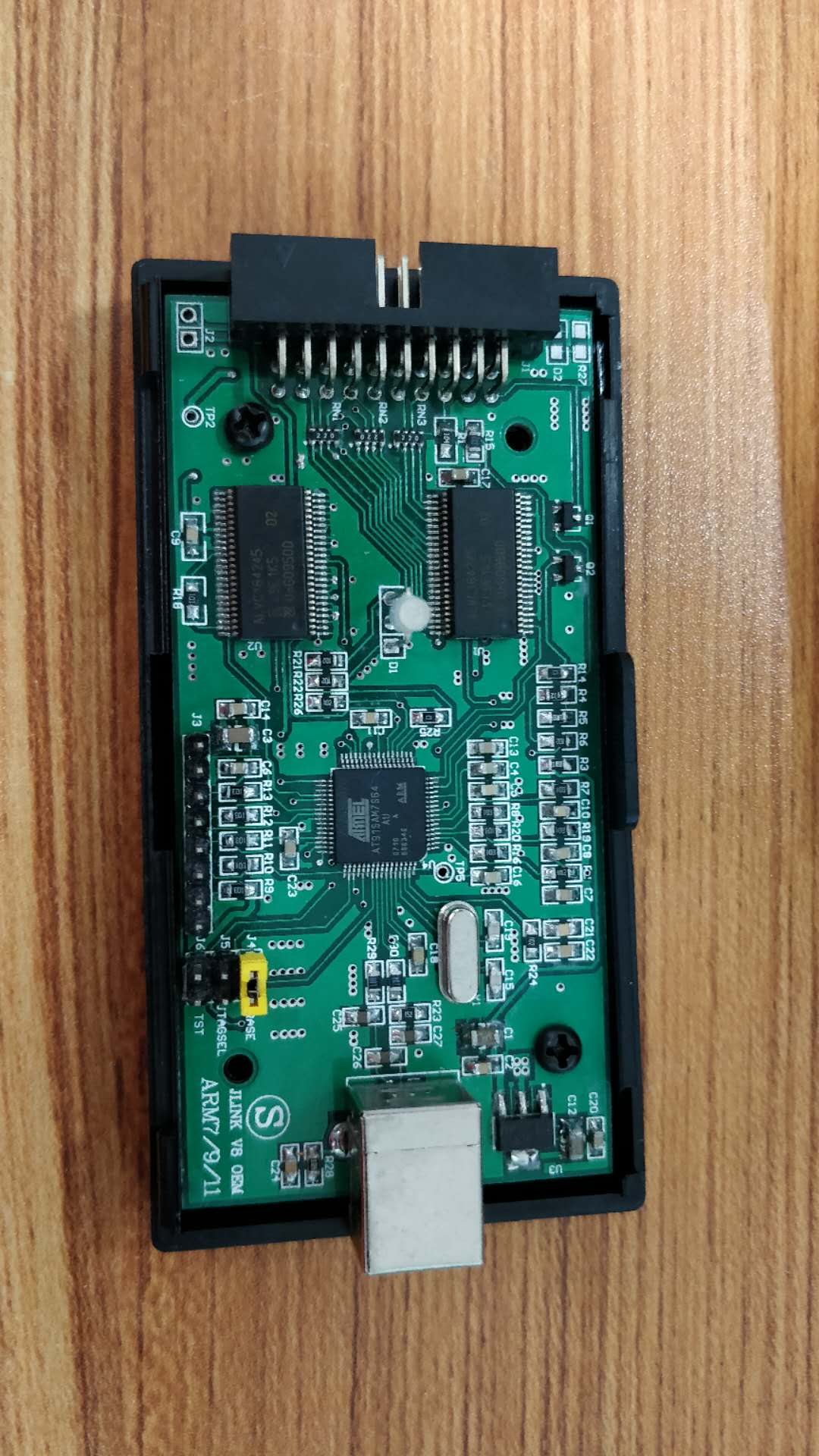
3.插入usb数据线
4.静止等待1分钟,什么都不要操作
5.断开usb数据线
6.断开ERASE短路
7.将短路帽放在TST端口,短路TST端口
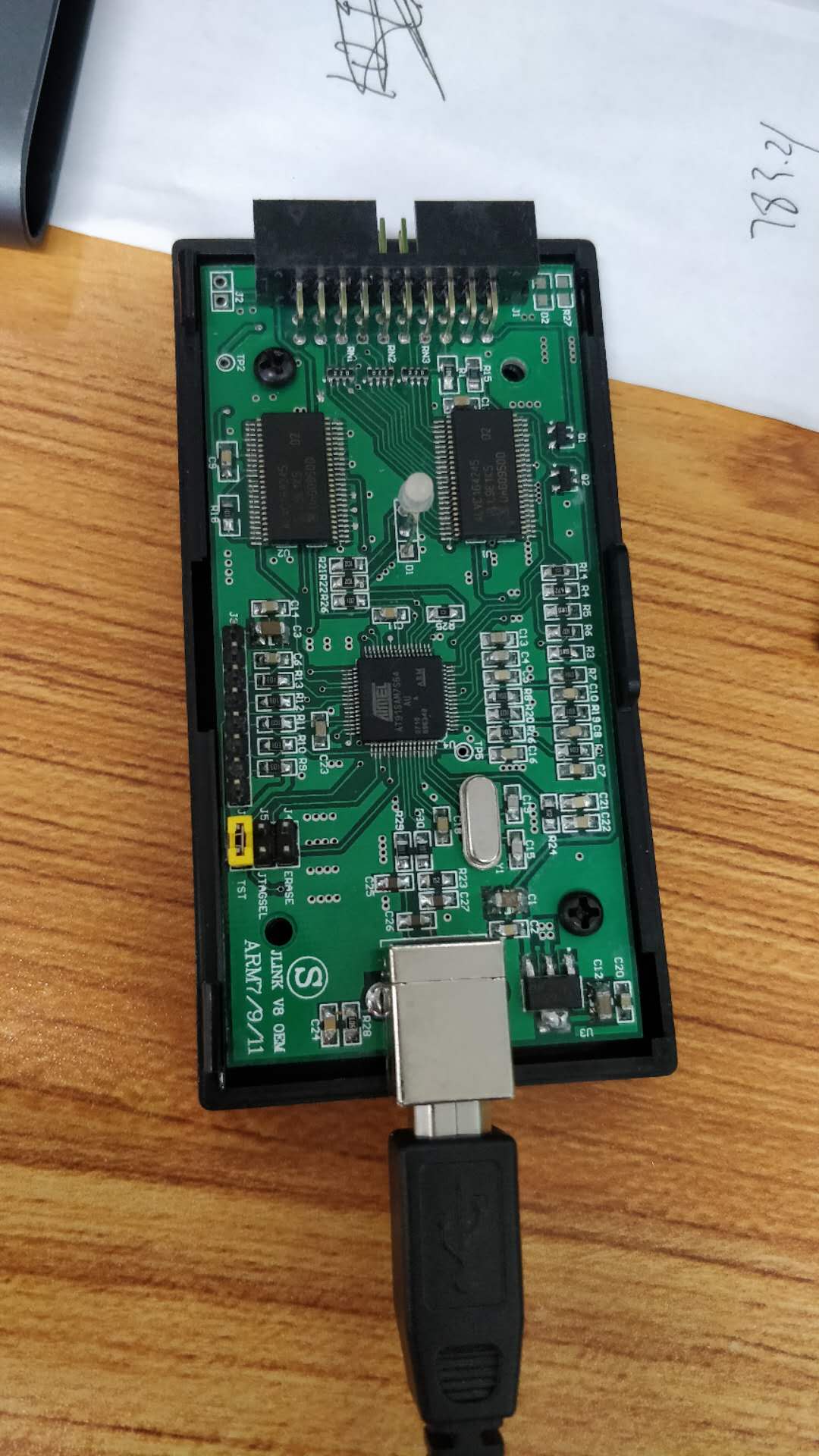
8.插入usb数据线。上电,静置3分钟。这里比较关键,网上说有30秒的,有120秒的,我之前测试几次基本2分钟以上最保险,我就放3分钟不同他。
9.断电,拔下usb数据线。
10.断开TST短路帽。
11.插入数据线。
12.安装驱动,win7需要手动安装驱动。(在这之前要安装sam-ba_2.12.exe这个软件)
第一次使用这里显示未知设备
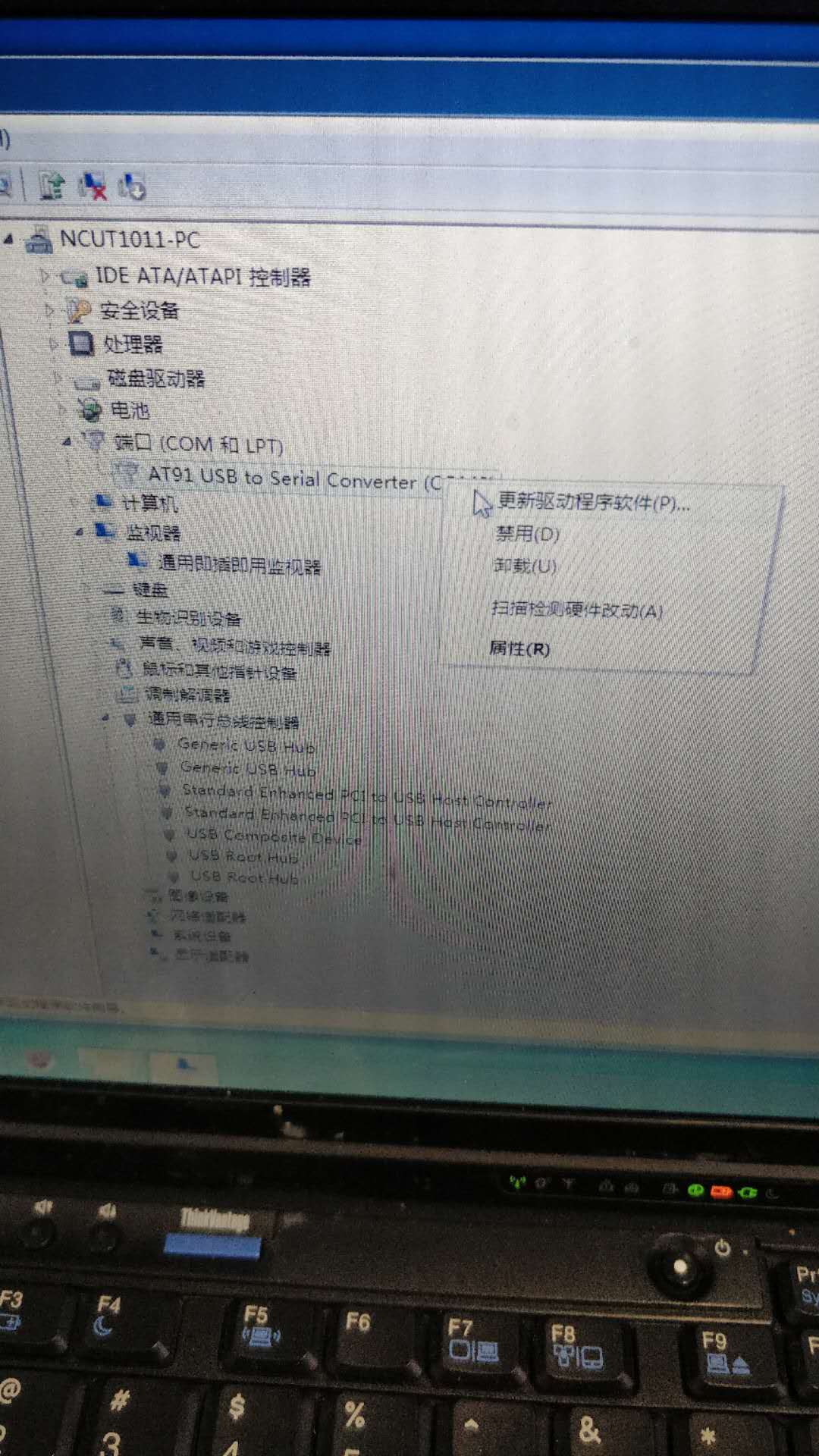
选择浏览计算机查找这个
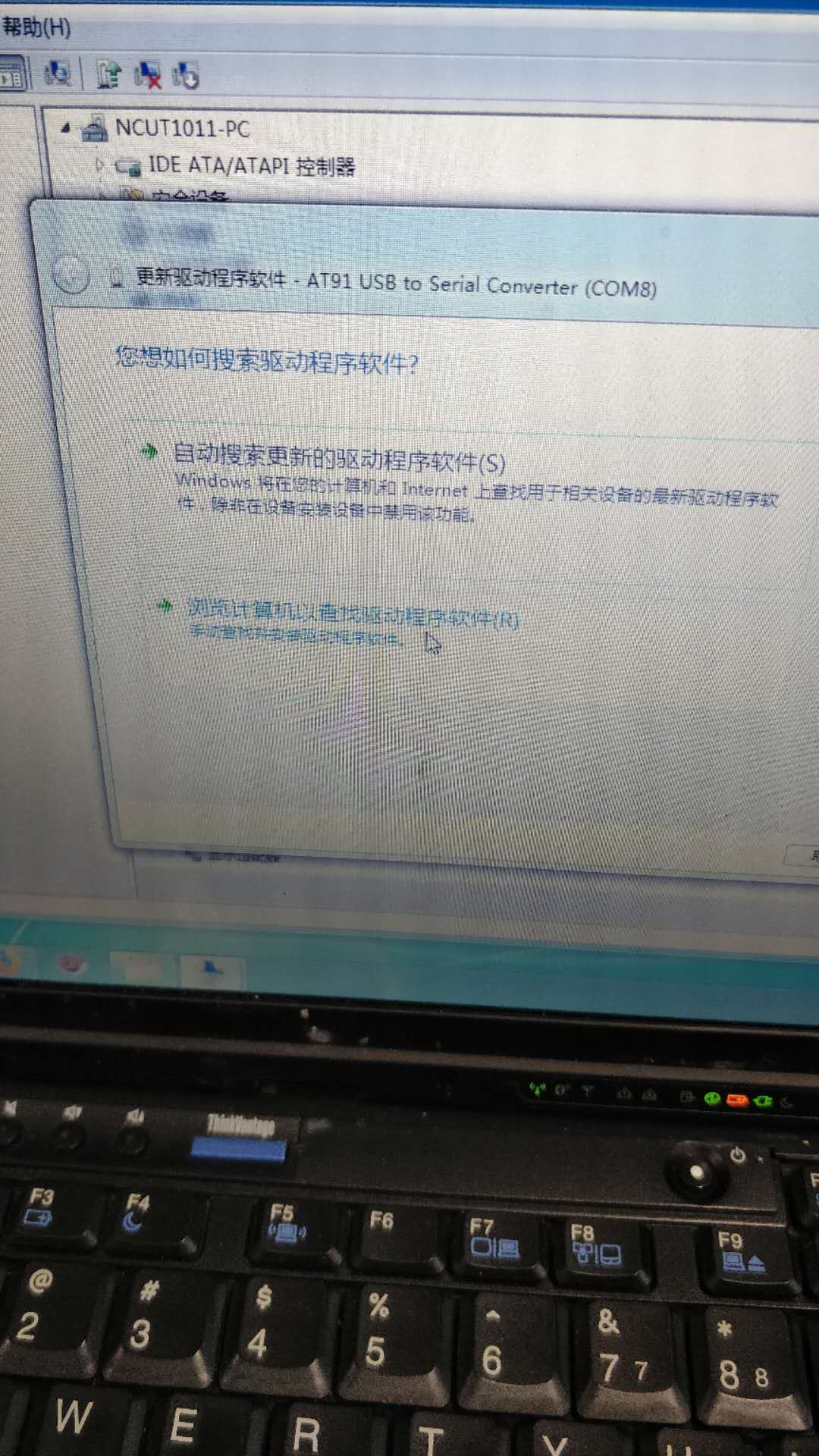
查找的路径选安装的下载软件的drv文件价
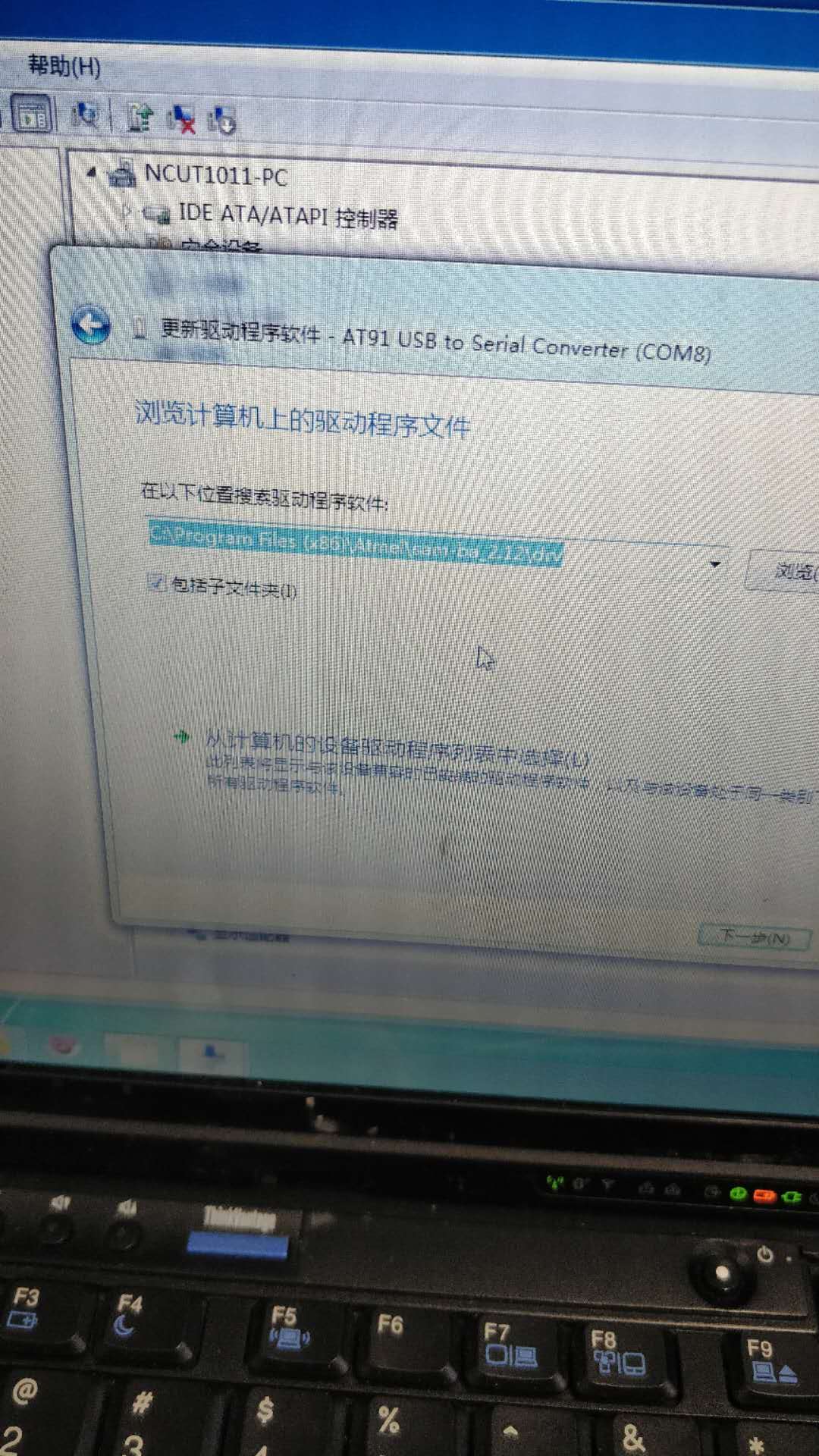
安装成功显示这样
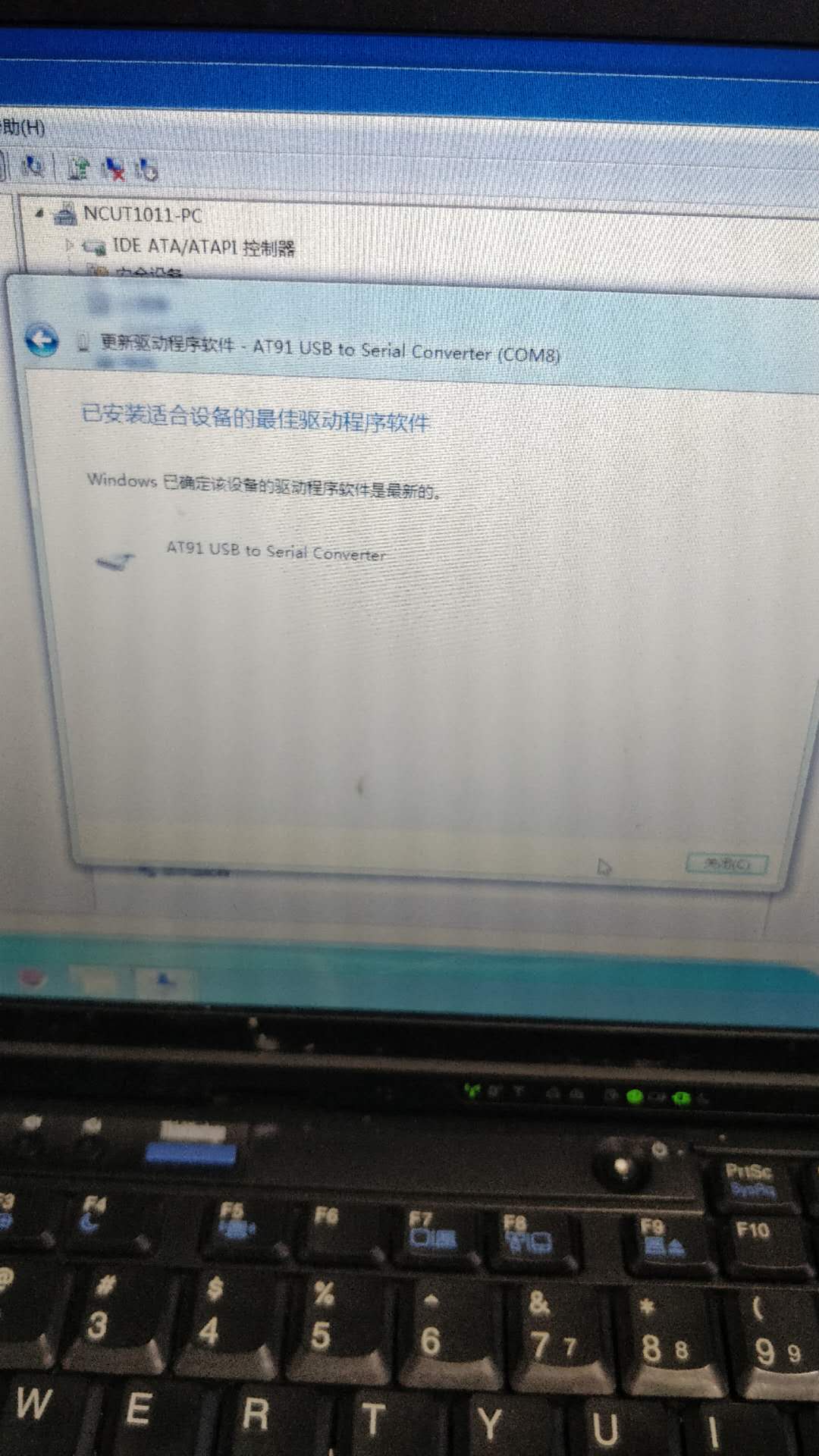
13。打开下载软件下载固件。
安装好的下载软件是这样的
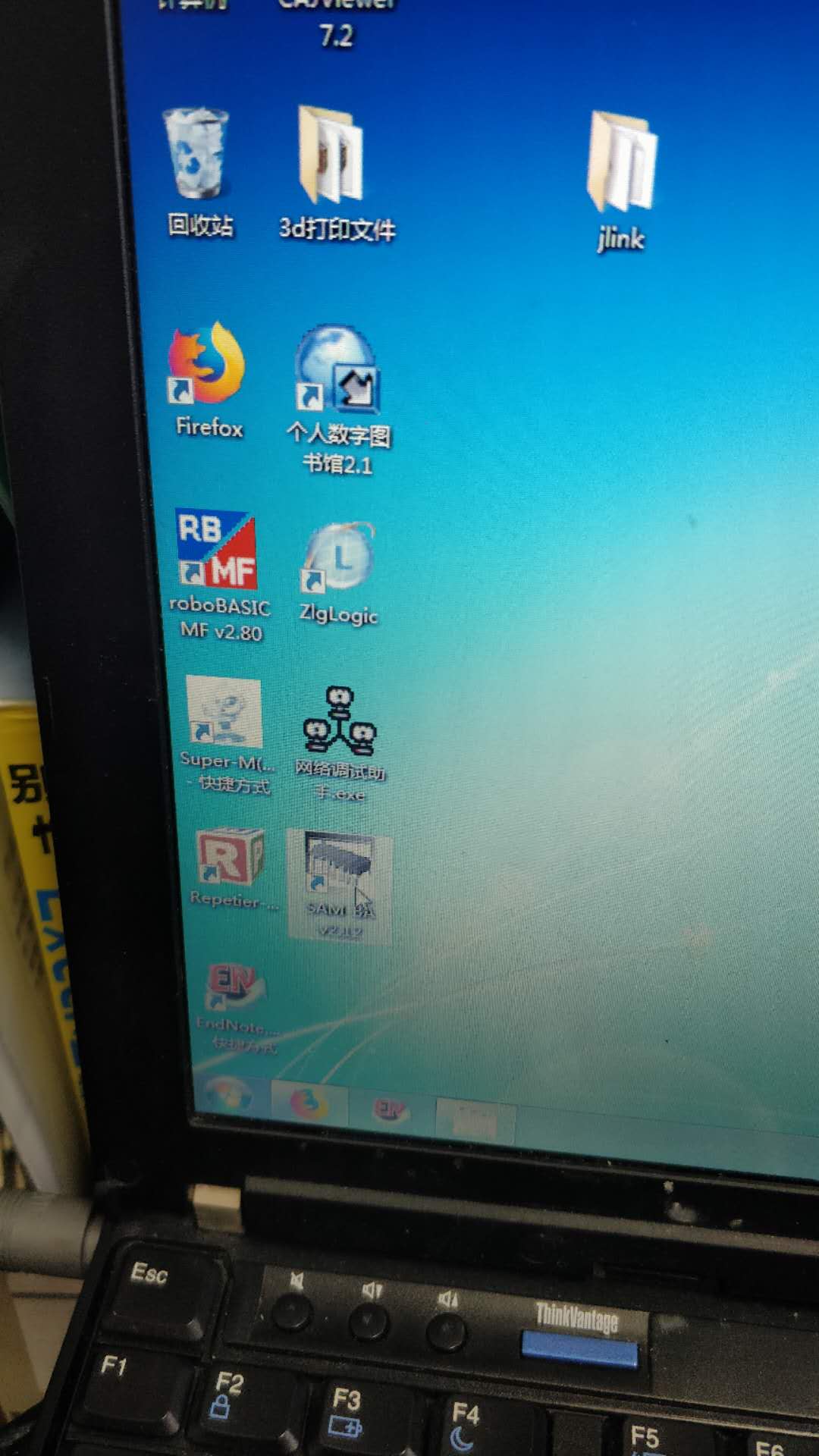
选择板子类型大部分都是at91sam7s64,这个可以在jlink芯片上看到
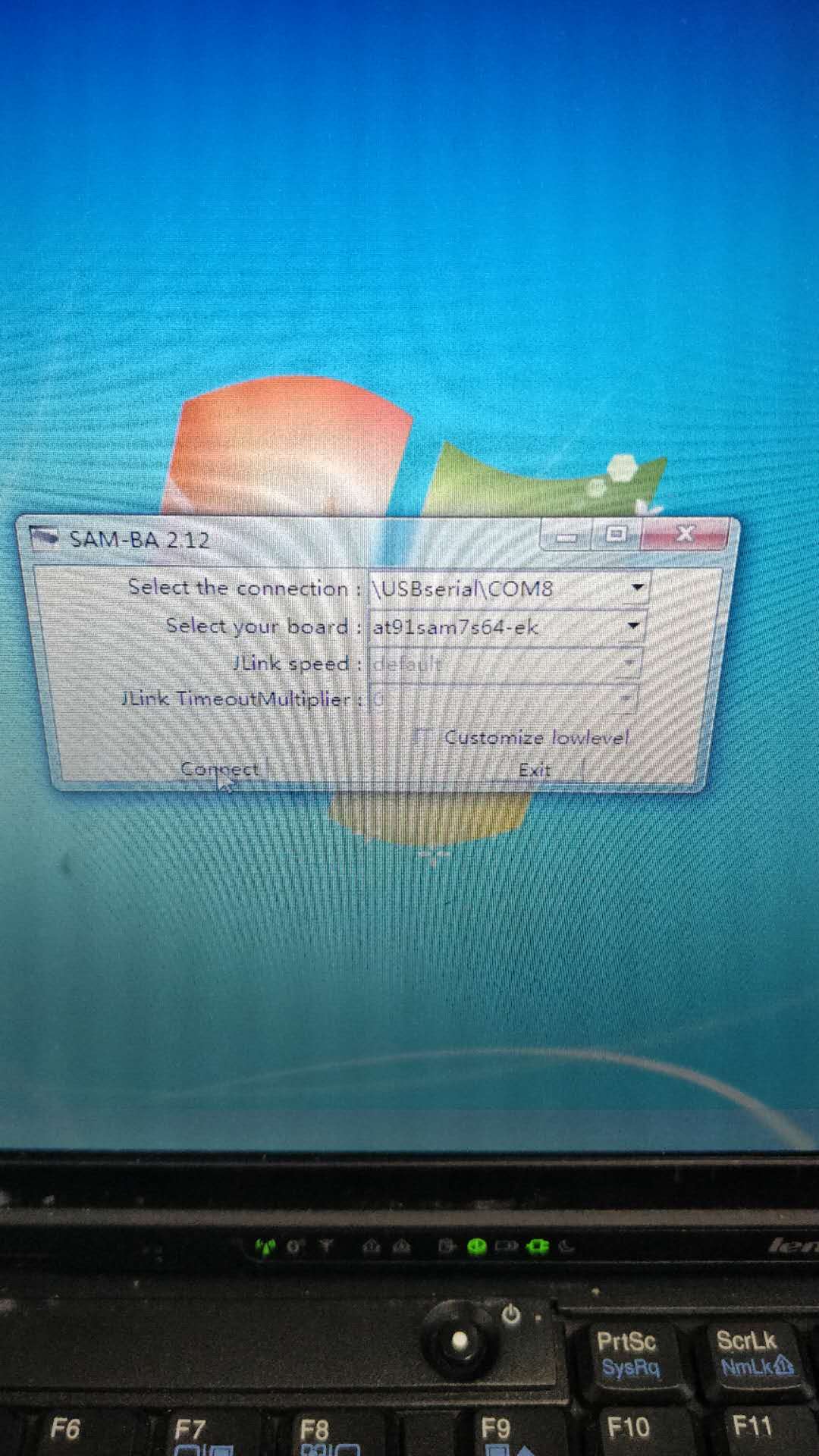
send file name 后面的小问价价打开选一下然后选择bin文件
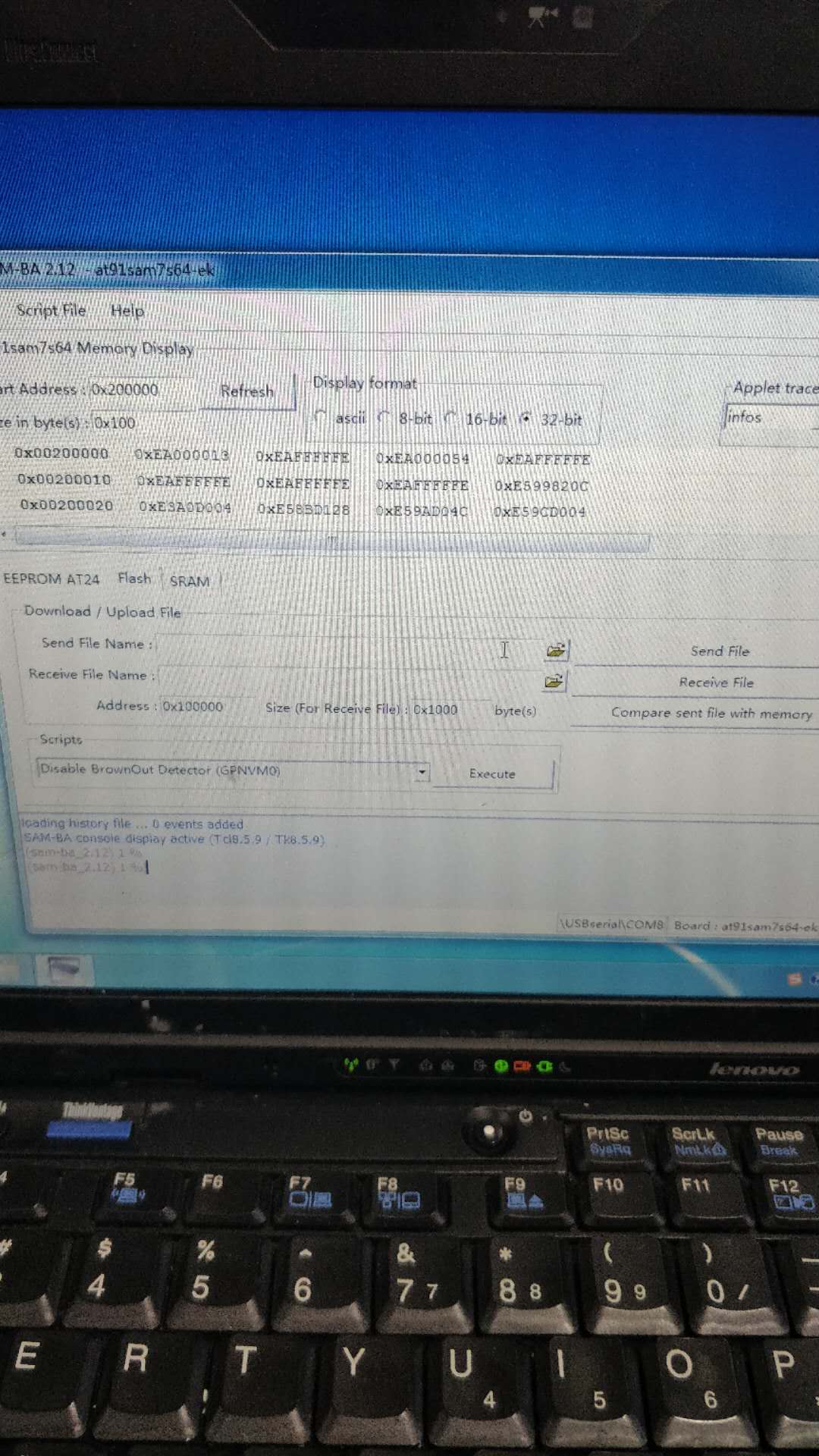
选择bin文件
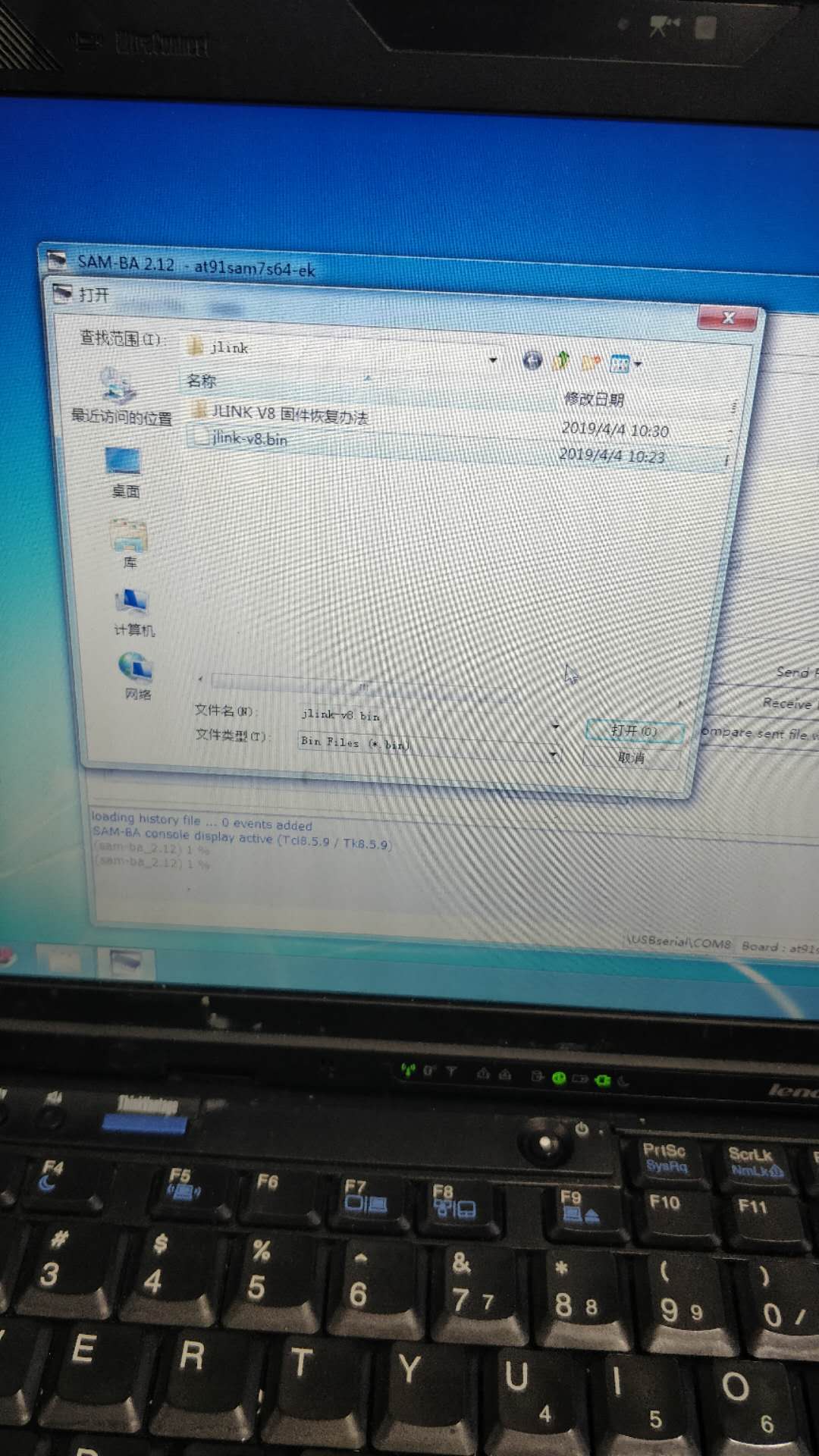
然后点击后面的 Send File按钮开始下固件
然后弹出是否解锁 点击Yes
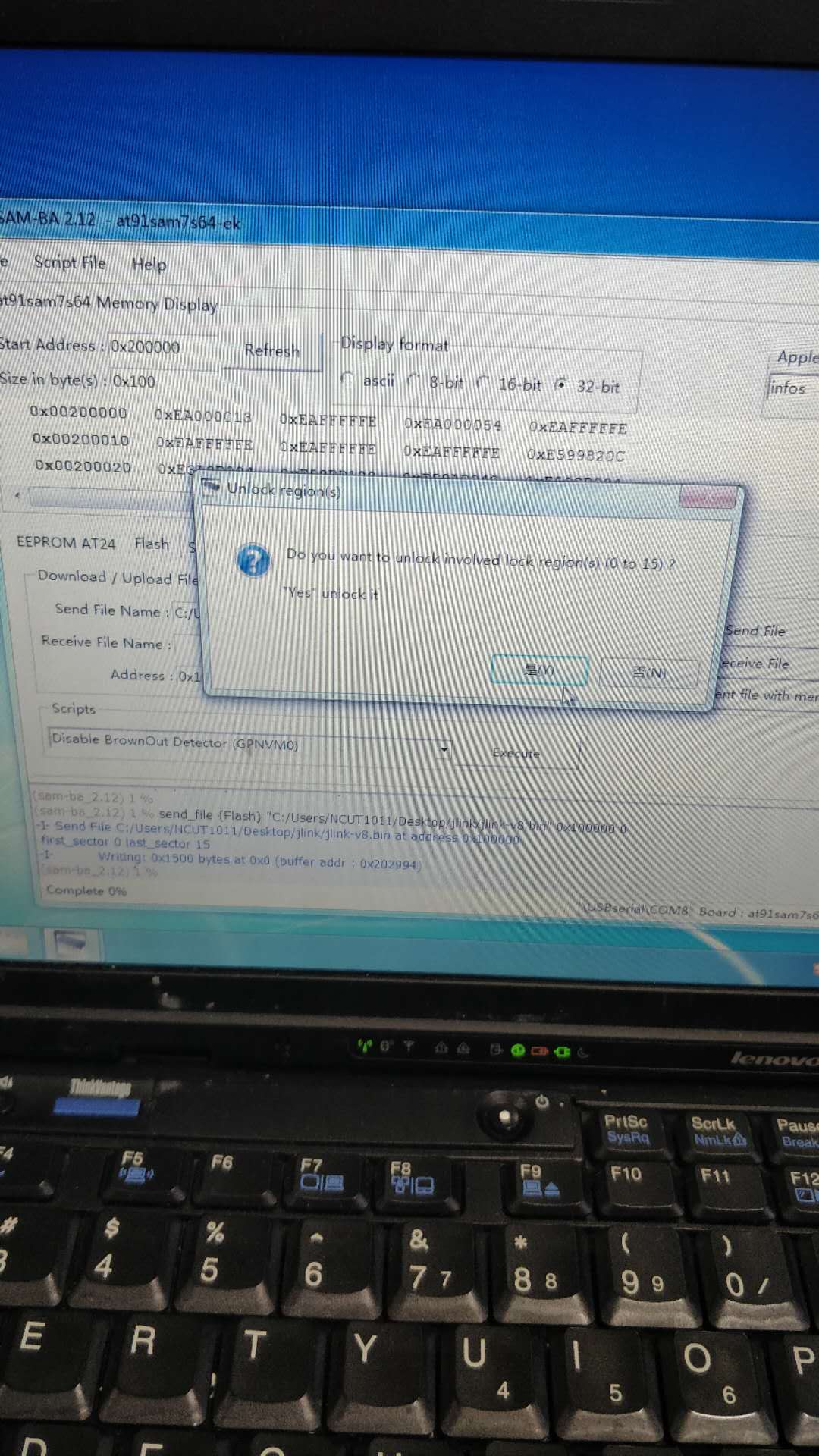
等待下载文件
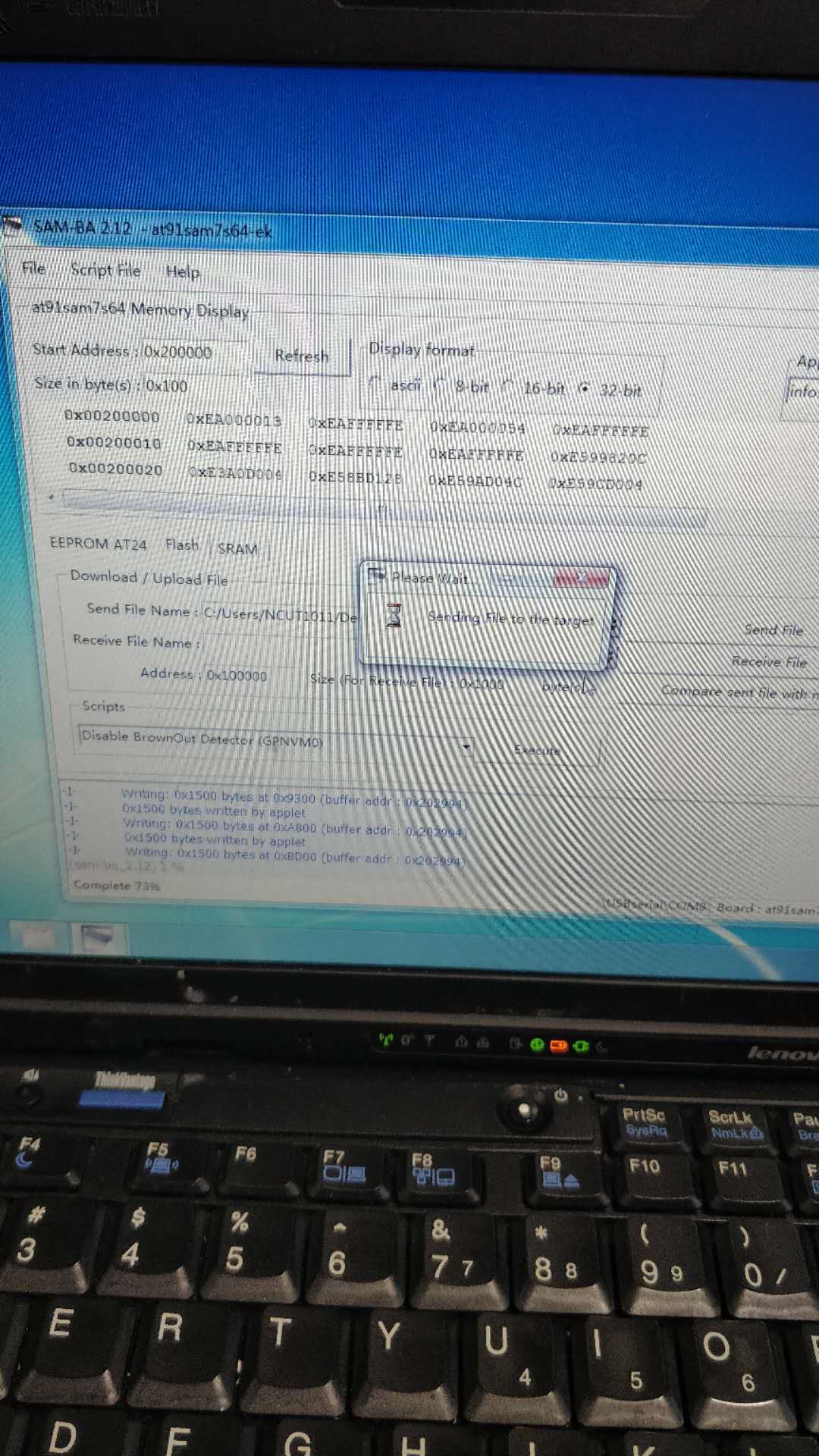
下载完成后会提示是否上锁 选择No
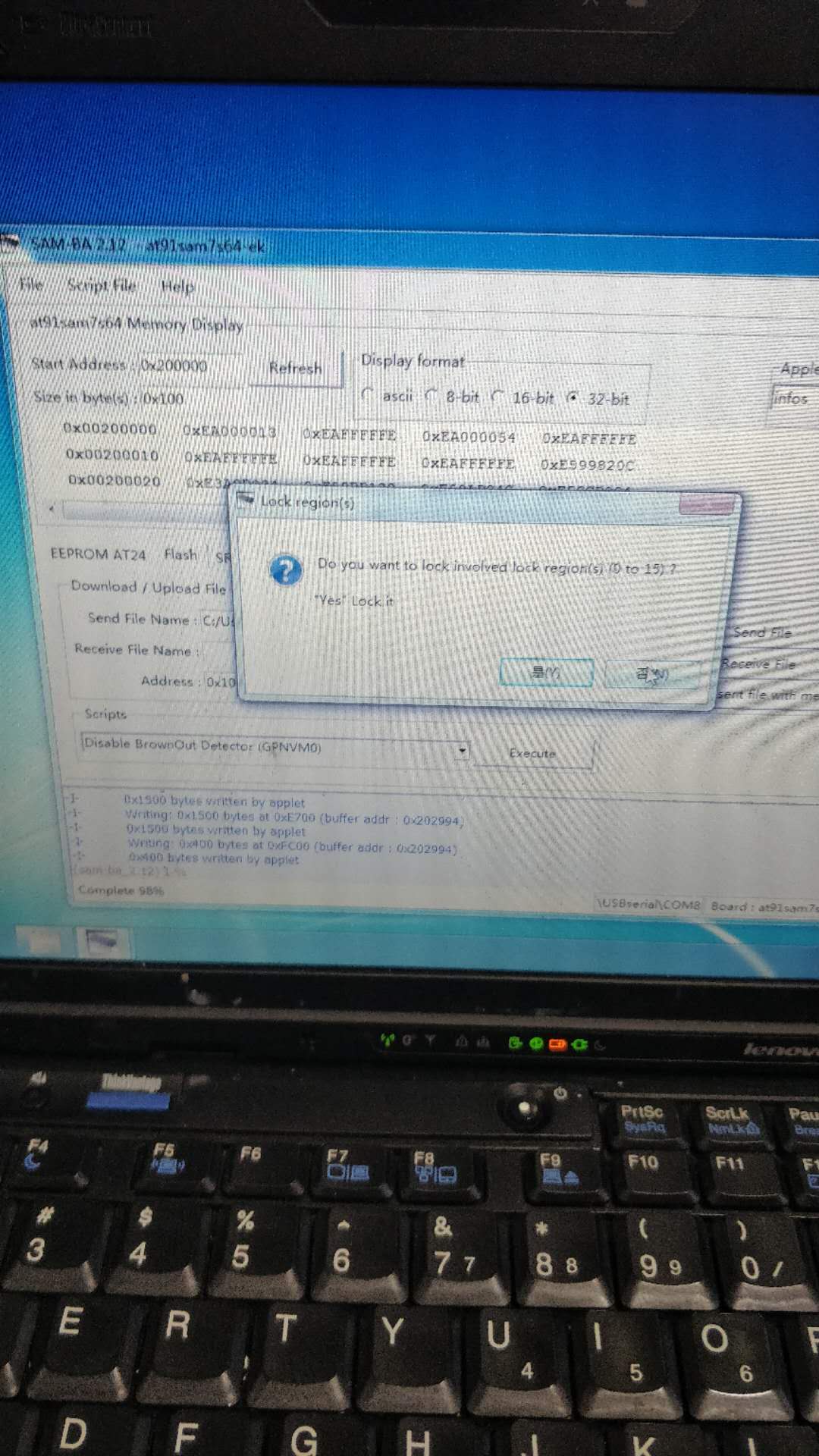
然后结束这时jlink已经修复完成了,拔下jlink重新插入就可以使用了。想升级的继续下一步。
安装过Jlink驱动的 选中这个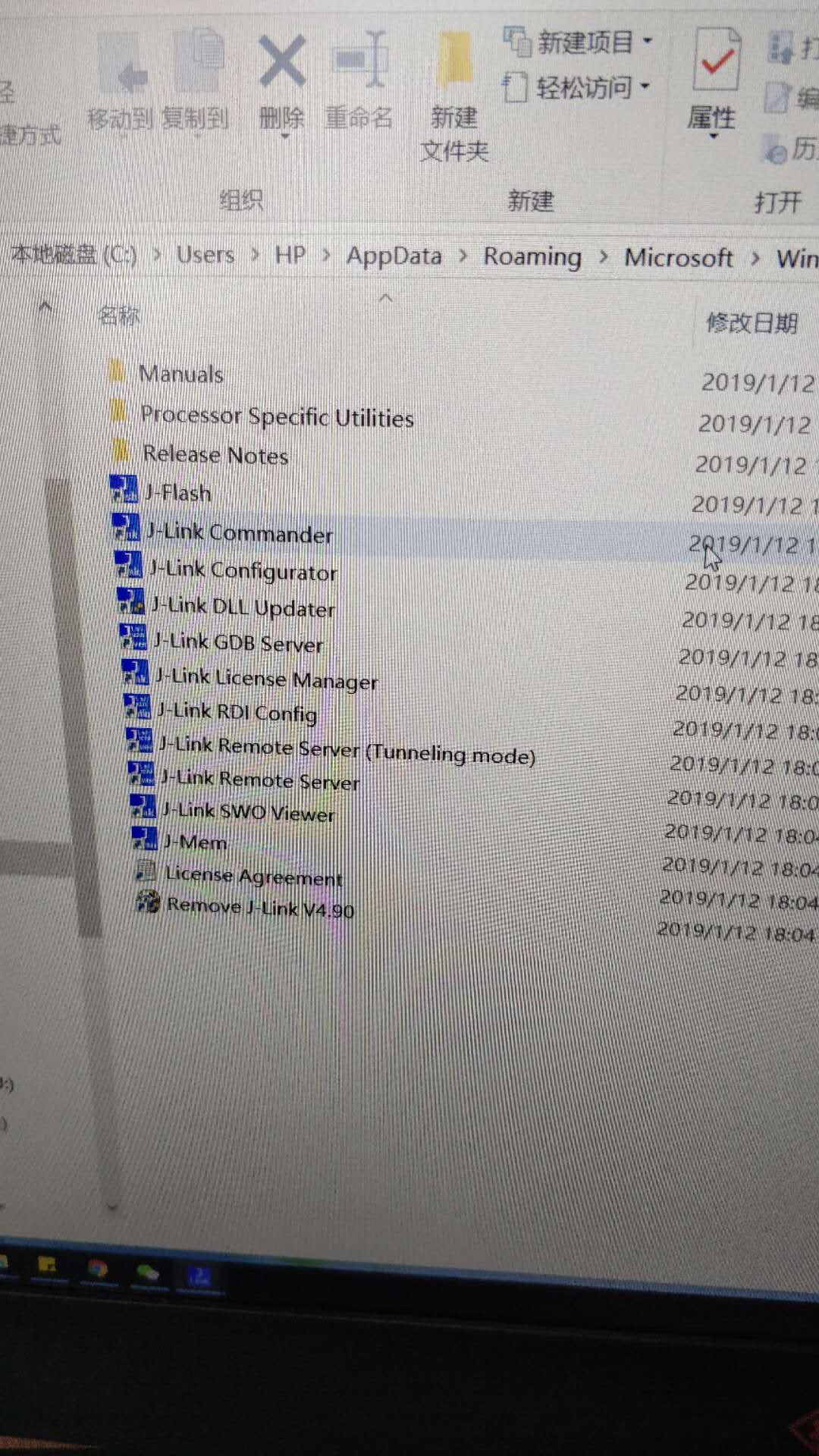
然后会询问是否升级选择是
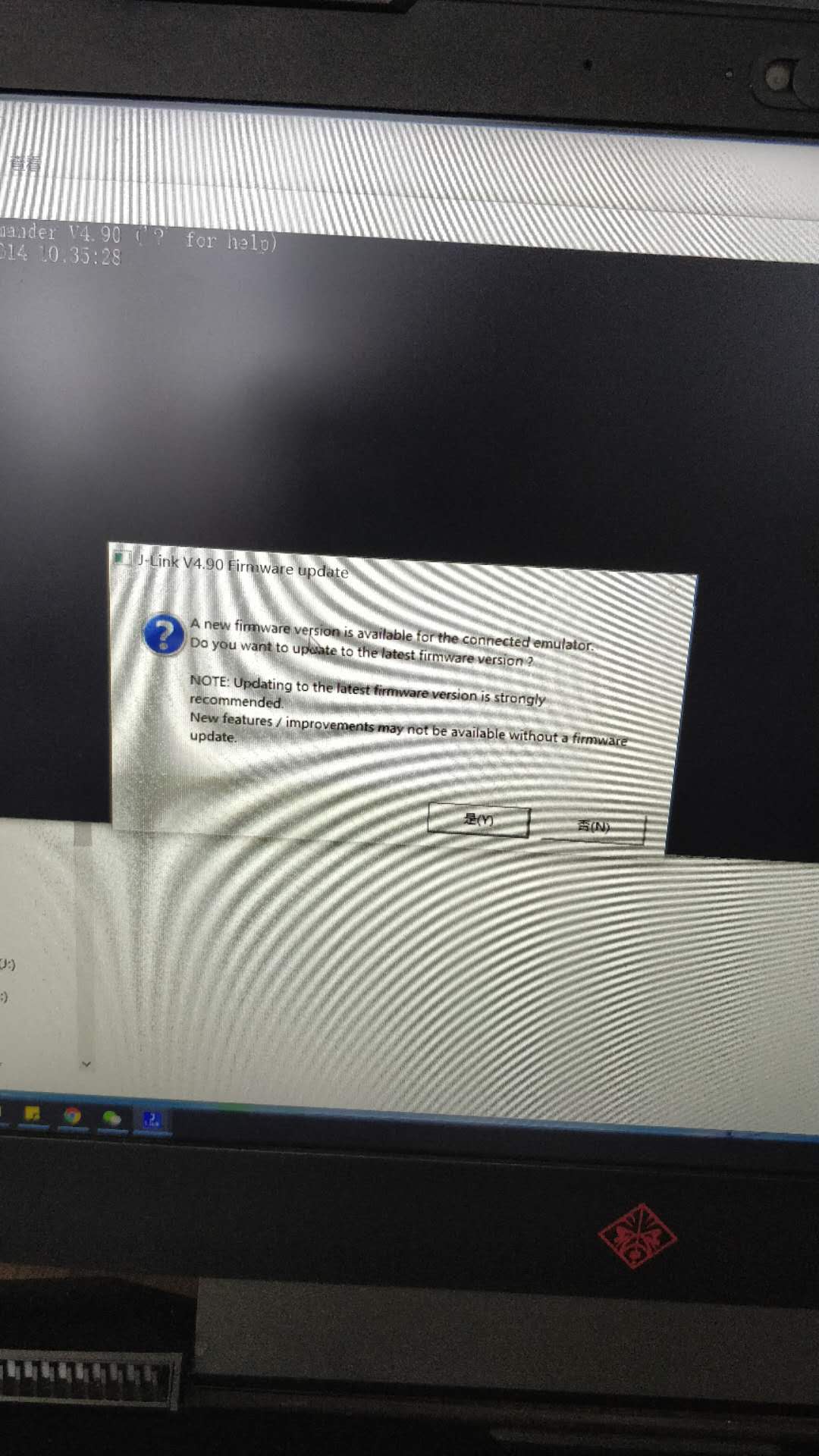
正在升级ing
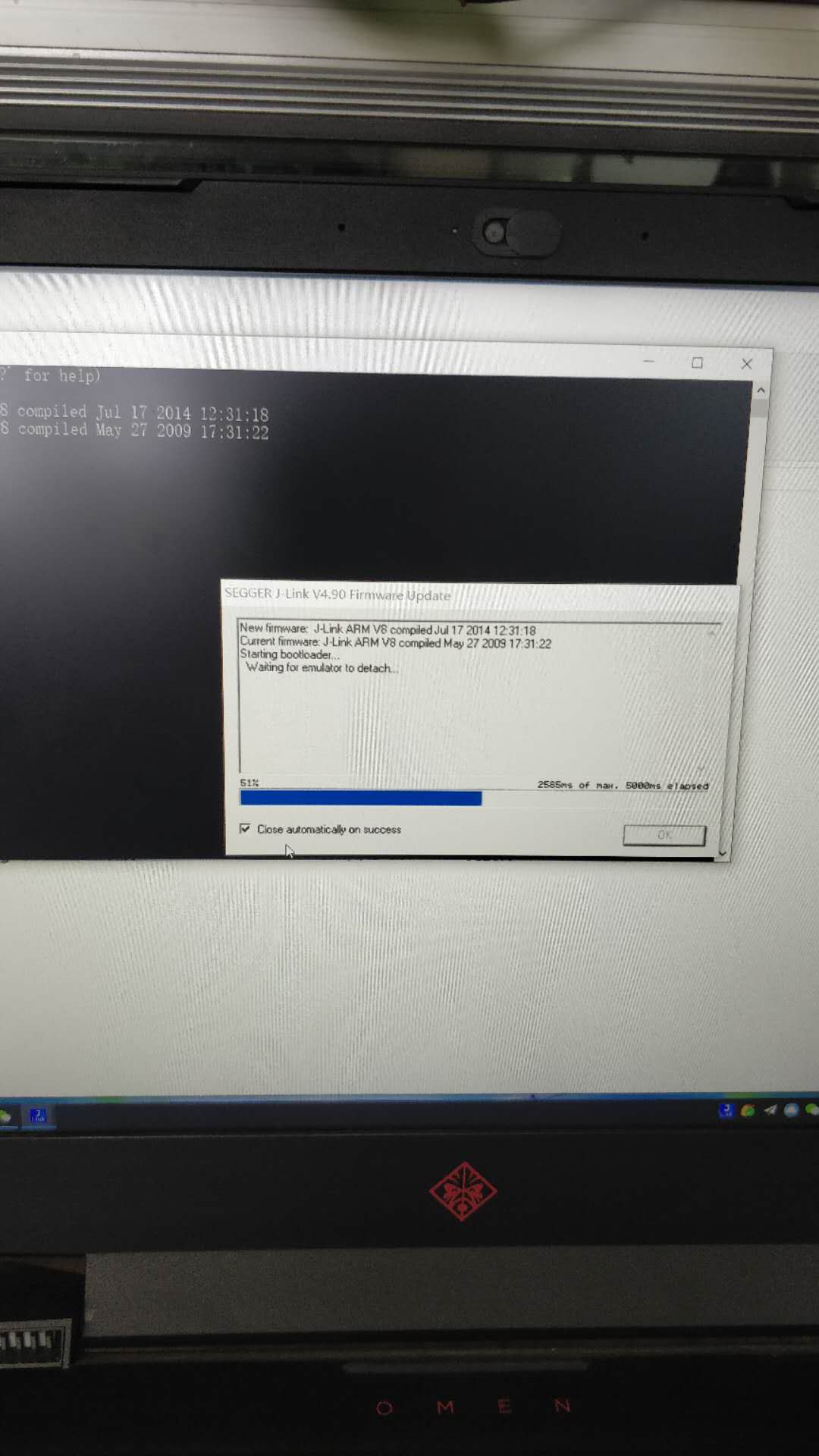
升级完成

叮叮叮小绿灯亮起来啦

补充:判断管脚方法

每个不同版本的JLINK可能端口都不一样,有些没有标注,有些只有两个端口,判断方法是这样的,用万用表通断挡,一个表笔点住一个端口,另一个表笔在芯片的上图画红线的侧滑动,如果在上图的下侧这面某个管脚导通,则此端子为ERASE,如左侧某个管脚导通,则为TST。
最后
以上就是明理小蘑菇最近收集整理的关于jlink修复固件教程的全部内容,更多相关jlink修复固件教程内容请搜索靠谱客的其他文章。








发表评论 取消回复